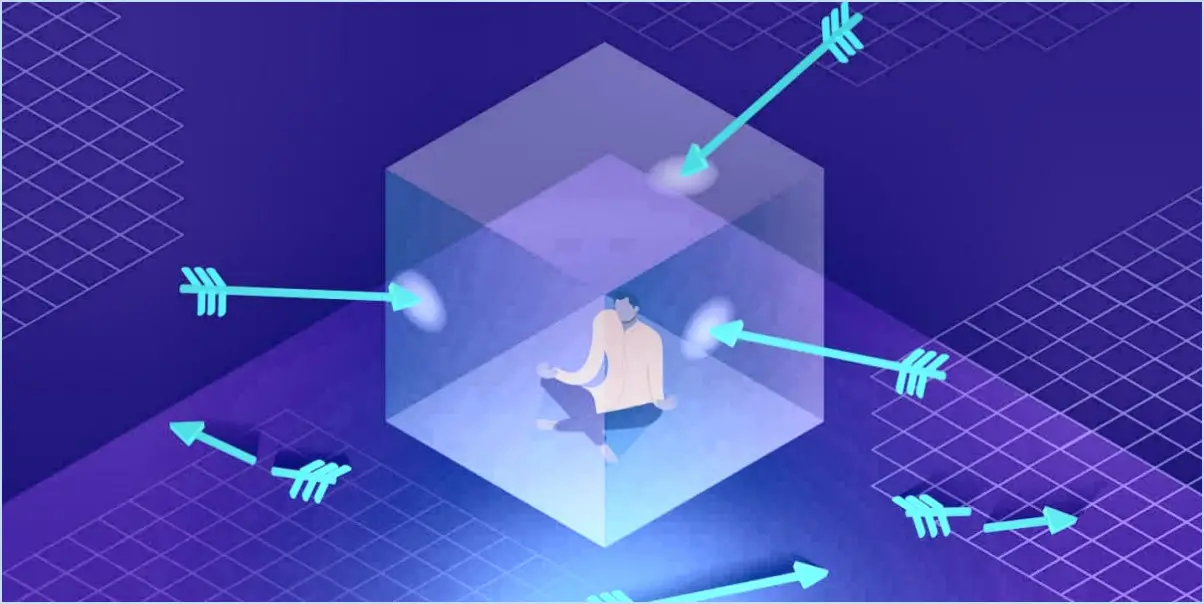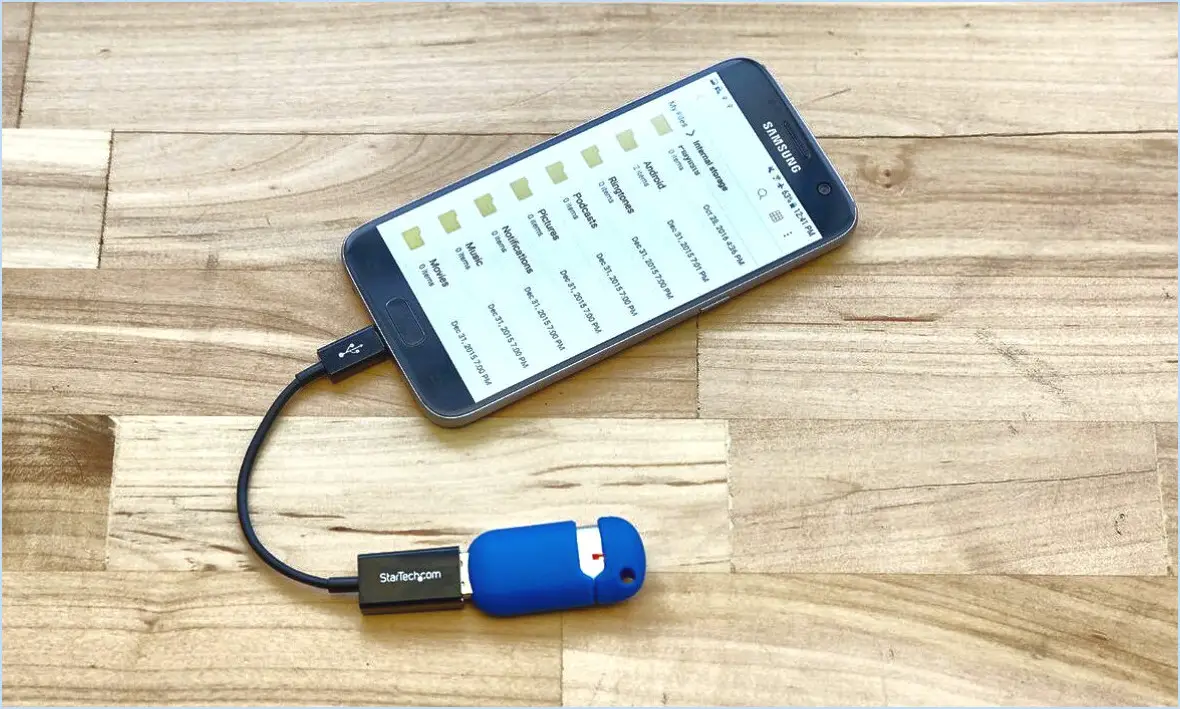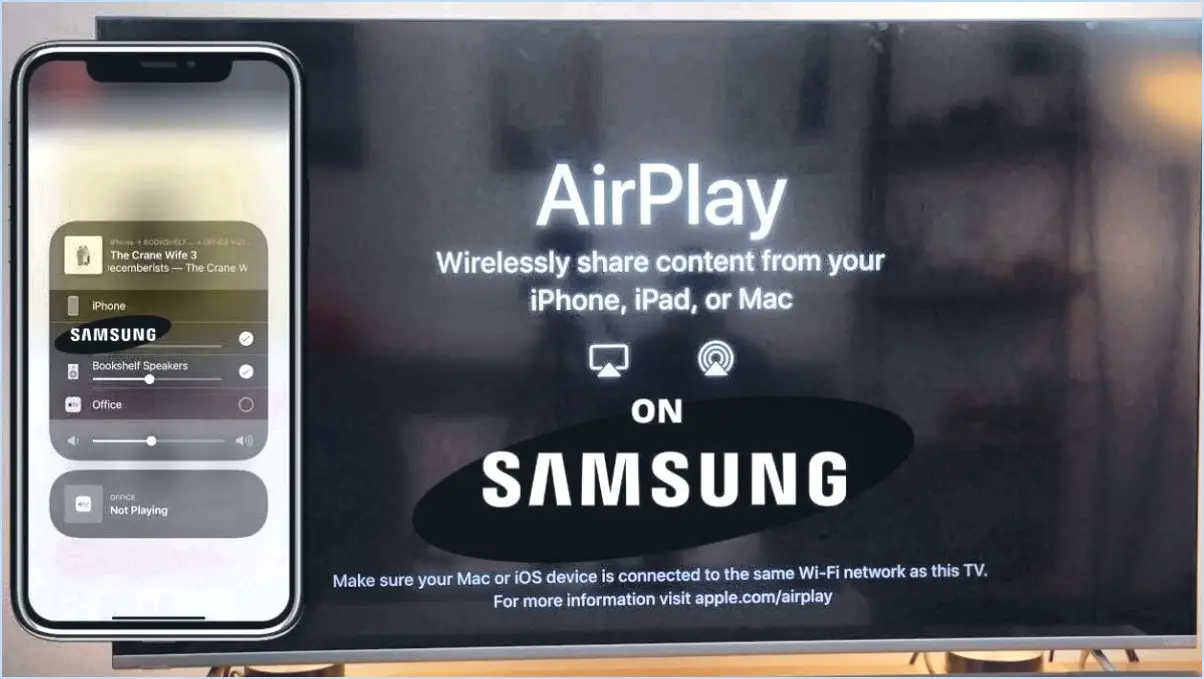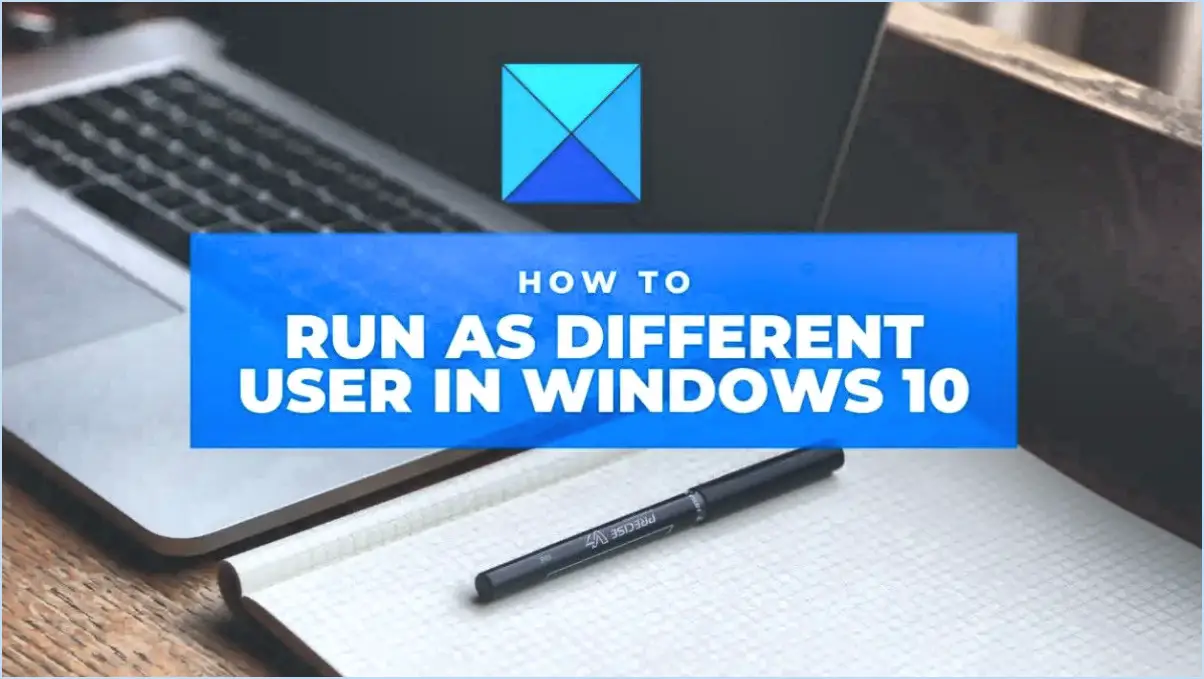Comment passer de l'espagnol à l'anglais sur samsung tv?
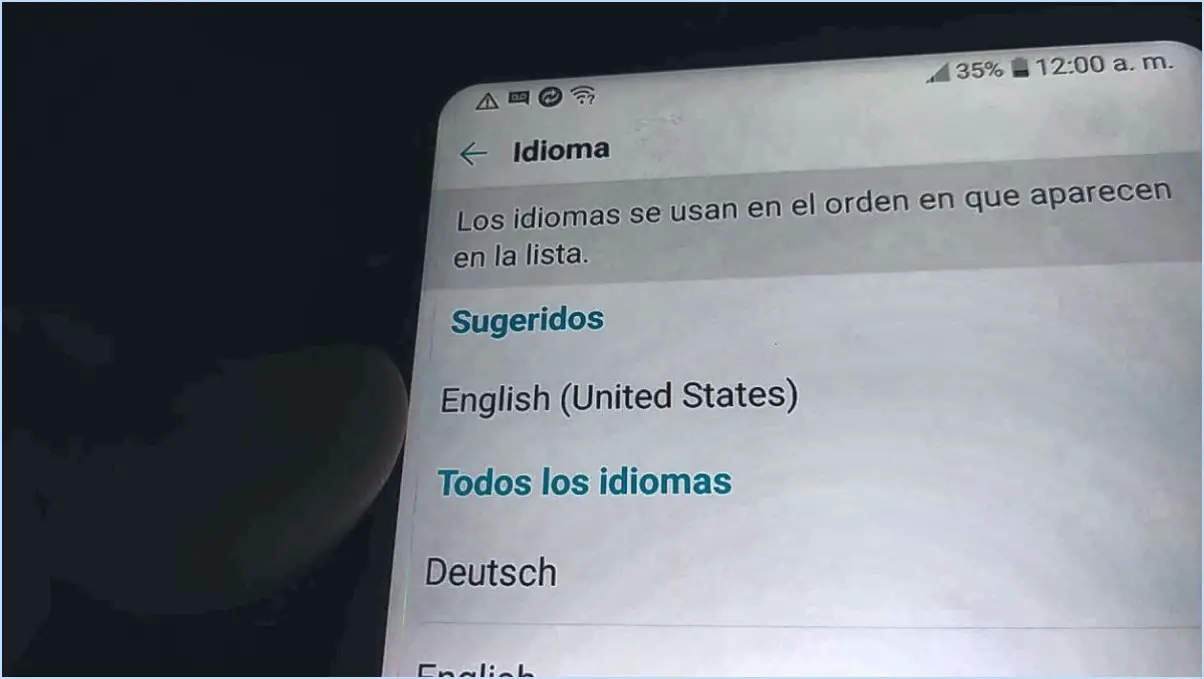
Pour passer de l'espagnol à l'anglais sur votre téléviseur Samsung, suivez les étapes suivantes pour une transition en douceur :
- Vérifiez la compatibilité du logiciel : Assurez-vous que votre téléviseur dispose du logiciel nécessaire pour les réglages linguistiques. Naviguez vers le menu « Paramètres » à l'aide de votre télécommande. Recherchez une option telle que « Système » ou « Général », puis trouvez l'option « Langue » ou « Langue ». & Région ».
- Sélectionnez la préférence linguistique : Dans la section « Langue » ou « Langue & Région », vous devriez trouver une liste des langues disponibles. Faites défiler la liste jusqu'à ce que vous trouviez et sélectionniez « English ». Veillez à confirmer votre sélection pour appliquer la modification.
- Utiliser des amis pour la traduction : Si vous utilisez un service de télévision à péage qui propose du contenu en espagnol, pensez à demander l'aide de vos amis hispanophones pour les traductions. Ils peuvent vous aider à naviguer dans les menus et à comprendre les paramètres afin d'assurer une transition en douceur vers l'anglais.
- Ajustez les paramètres linguistiques : Il arrive que votre téléviseur dispose de plusieurs niveaux de réglage de la langue. Outre le changement de la langue du système, il se peut que vous deviez également ajuster la langue d'applications ou de fonctions spécifiques. Recherchez des options telles que « Langue audio » ou « Langue des sous-titres » dans les applications ou les paramètres multimédia pour garantir une utilisation cohérente de la langue anglaise.
- Définir l'anglais comme langue principale : Faites de l'anglais la langue principale qui apparaît sur l'écran de votre téléviseur. Cela permet de s'assurer que les menus, les notifications et les autres contenus à l'écran sont en anglais. Cette étape est cruciale pour profiter pleinement des programmes télévisés traditionnels en anglais.
- Redémarrez le téléviseur : Après avoir effectué les changements de langue, il est recommandé de redémarrer le téléviseur. Cela permet d'appliquer les changements à toutes les fonctions et d'assurer une transition en douceur vers la nouvelle langue.
- Explorer les options linguistiques : Selon le modèle de votre téléviseur et la version du logiciel, il peut y avoir des options supplémentaires de personnalisation de la langue. Explorez les paramètres en détail pour adapter l'expérience linguistique à vos préférences.
N'oubliez pas que la procédure peut varier légèrement en fonction du modèle de votre téléviseur et de la version du logiciel, mais ces étapes s'appliquent généralement à la plupart des téléviseurs Samsung. En suivant ces étapes, vous passerez facilement de l'espagnol à l'anglais, ce qui améliorera votre expérience télévisuelle et vous permettra de profiter du contenu dans votre langue préférée.
Comment changer de langue sur un téléviseur Samsung?
Pour changer la langue de votre appareil Samsung, procédez comme suit :
- Application Samsung Update: Ouvrez l'application Samsung Update et accédez à « Paramètres ». Recherchez l'option « Langue » ou « Locale », sélectionnez la langue de votre choix et confirmez la modification.
- Outil de langue Samsung: Dans les « Paramètres » de votre appareil, allez dans « Gestion générale », puis dans « Langue et saisie ». Choisissez « Langue » et sélectionnez votre langue préférée dans la liste.
- Convertisseur de langue: Explorez le web pour trouver des convertisseurs de langues en ligne. Tapez « Language Converter » dans votre navigateur, entrez la langue actuelle et la langue souhaitée, et convertissez le contenu.
N'oubliez pas de redémarrer votre appareil après avoir effectué le changement de langue. Profitez de votre appareil Samsung dans la langue de votre choix !
Comment réinitialiser mon téléviseur Samsung?
Pour réinitialiser votre téléviseur Samsung, suivez les étapes suivantes :
- Eteignez votre téléviseur et débranchez-le de la prise de courant.
- Rebranchez votre téléviseur dans la prise de courant.
- Appuyez sur le bouton d'alimentation et maintenez-le enfoncé pendant environ 10 secondes jusqu'à ce que l'écran devienne vide.
- Relâchez le bouton d'alimentation.
- Repérez l'indicateur de paramètres en bas du téléviseur.
- Trouvez un petit chiffre jaune à côté de « Réinitialiser ».
- Vous pouvez maintenant réinitialiser votre téléviseur à ses paramètres d'usine.
Pourquoi ne puis-je pas changer la langue de mon téléviseur Samsung?
Les téléviseurs Samsung offrent une fonction de sélection de la langue permettant aux utilisateurs de modifier la langue d'affichage. Cependant, un certain nombre d'utilisateurs rencontrent des difficultés pour modifier les paramètres linguistiques de leur téléviseur Samsung. Ce problème peut être dû à divers facteurs, notamment des problèmes de programmation ou des dysfonctionnements de l'appareil. Dans les cas où les utilisateurs rencontrent des difficultés persistantes, il devient nécessaire de demander de l'aide à l'assistance Samsung pour faciliter le changement de langue sur leur téléviseur.
Pourquoi mon téléviseur parle-t-il anglais et espagnol en même temps?
La conversation bilingue de votre téléviseur est le résultat de l'adaptation des plates-formes télévisées modernes aux diverses préférences linguistiques. Les plates-formes télévisées proposent désormais des options linguistiques multiples pour les sous-titres et l'audio, ce qui permet aux téléspectateurs d'apprécier le contenu en anglais ou en espagnol. Cependant, la particularité réside dans le fait que l'on peut souhaiter un mélange des deux langues simultanément. Cette innovation est facilitée par la capacité de la plateforme TV à combiner de manière transparente les sous-titres et le son en anglais et en espagnol. Cette fonctionnalité s'avère particulièrement utile lorsque vous souhaitez regarder un film avec des sous-titres dans une langue tout en comprenant les paroles traduites dans une autre. Le Fire TV Stick d'Amazon est un excellent exemple de cette commodité, puisqu'il prend en charge les sous-titres anglais et espagnols. Sa nature conviviale simplifie le processus : d'une simple pression sur un bouton, vous pouvez sélectionner votre combinaison de langues préférée et lancer la lecture.
Où se trouve le bouton Paramètres sur la télécommande du téléviseur Samsung?
Pour localiser le bouton Bouton Paramètres sur la télécommande de votre téléviseur Samsung, surveillez le coin supérieur droit de l'écran. Vous le trouverez juste à côté du bouton d'alimentation. Bien que ce bouton puisse parfois être caché parmi d'autres, cette astuce pratique vous permettra de l'atteindre facilement.
Où se trouve SAP sur les téléviseurs Samsung?
SAP s'apprête à faire son entrée sur les téléviseurs Samsung, suscitant l'enthousiasme des utilisateurs. Le géant du logiciel a fait allusion à une mise à jour imminente pour sa gamme de téléviseurs Samsung, et des rapports sur l'annonce ont fait surface sur divers canaux de médias sociaux. Si le lancement effectif de SAP sur les téléviseurs Samsung reste incertain, les activités récentes de SAP et de Samsung laissent entrevoir une collaboration potentielle. Pour en savoir plus sur les intentions de SAP concernant les téléviseurs Samsung, restez à l'écoute des mises à jour des deux entités.
Où se trouve le bouton SAP sur ma télécommande?
Pour localiser le bouton SAP sur la télécommande de votre téléviseur Samsung, procédez comme suit :
- Vérifiez la disposition de la télécommande: Recherchez un bouton dédié étiqueté « SAP » ou « Audio » sur votre télécommande.
- Menu des fonctions: Si vous ne voyez pas de bouton spécifique, appuyez sur le bouton « Menu » de votre télécommande, naviguez jusqu'à la section « Audio » ou « Réglages », et recherchez le menu de fonction SAP.
- Guide rapide: Reportez-vous au manuel d'utilisation de votre téléviseur pour obtenir un guide rapide ou un diagramme indiquant l'emplacement de l'option SAP. SAP.
- Ressources en ligne: Visitez le site web d'assistance de Samsung pour obtenir des visuels et des guides sur l'emplacement des boutons à distance.
N'oubliez pas de régler la langue de votre téléviseur sur l'anglais pour une navigation fluide. Restez à l'écoute de notre blog pour d'autres conseils utiles !